Reklama
Ak ste angažovaným používateľom spoločnosti Evernote, pravdepodobne ste do svojho účtu uložili tonu informácií, ktoré by v prípade ich straty boli katastrofou.
Je pravda, že Evernote ukladá vaše poznámky lokálne na vašom počítači aj na svojich vlastných serveroch. To znamená, že ak náhodou vymažete Evernote z vášho počítača, môžete si ľahko stiahnuť najnovšiu synchronizovanú verziu svojich prenosných počítačov do najbližšej inštalácie Evernote. O chvíľu budete znova v prevádzke.
Ale je to naozaj dosť? Pravdepodobne nie:
- Ak náhodne odstránite poznámky z priečinka Kôš v Evernote, tieto poznámky sa nedajú obnoviť (dokonca ani podporou Evernote).
- Ak Evernote niekedy prestane existovať (povedzme, spoločnosť Google kúpi spoločnosť, iba ju vypne, pretože Google), vaše poznámky by mohli byť navždy preč.
- Ak servery Evernote niekedy zažili obrovskú haváriu (alebo boli silne napadnuté počítačom), možno sa budete mávať na rozlúčku s vašimi poznámkami.
Akokoľvek sú tieto scenáre nepravdepodobné, najbezpečnejším postupom je pravidelné zálohovanie obsahu Evernote. Pokiaľ máte tieto zálohy, všetky vaše poznámky by mali byť vždy obnoviteľné.
1. História poznámok (nie je to presne záloha)
Ak ste Evernote Premium používateľa, potrebujete vedieť o funkcii História poznámok. Ak ste náhodou odstránili niektorú časť poznámky a potrebujete tento obsah získať späť, je to najvhodnejšia možnosť.
Ak chcete načítať predchádzajúcu verziu poznámky, jednoducho prejdite na príslušnú poznámku a kliknite na ikonu ja na paneli s nástrojmi a potom kliknite na zobraziť históriu. Vyberte verziu poznámky, ktorú chcete importovať späť do programu Evernote. Je to také jednoduché.
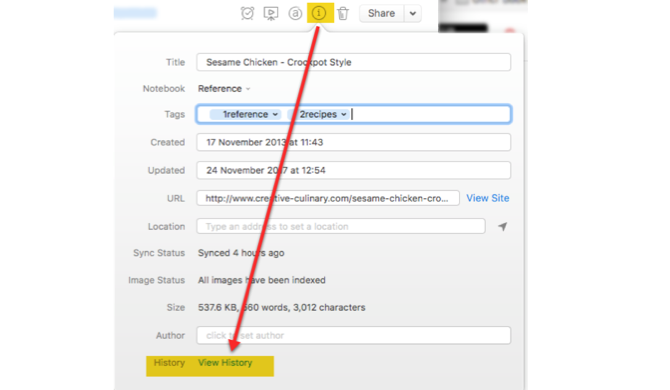
Toto však nie je záloha odolná proti zlyhaniu. Na ukladanie týchto údajov za vás stále spoliehame na spoločnosť Evernote. Aby ste sa uistili, že máte spoľahlivú zálohu vlastný ruky, čítajte ďalej.
2. Použite funkciu exportu Evernote (ľahká)
Toto je zrejme najlepšia voľba, ktorú máte k dispozícii. Program Evernote pre systémy Windows a Mac má v počítači zabudovanú funkciu exportu. To vám umožní exportovať jednotlivé alebo viac poznámok alebo dokonca celé notebooky (jeden po druhom). Ak pravidelne exportujete tieto vývozy do cloudovej služby alebo externej jednotky, ste na dobrej ceste k zabezpečeniu toho, aby ste nestratili svoje údaje.
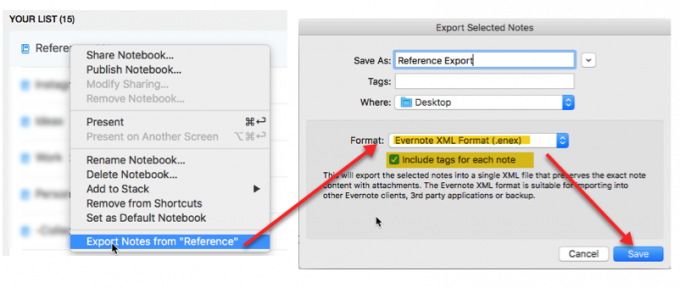
V systéme Windows
- Exportovanie poznámok: Vyberte Súbor> Exportovať poznámky.
- Exportovať notebook: Kliknite pravým tlačidlom myši na notebooku a vyberte Export Poznámky.
- Vyberte možnosť Exportovať ako súbor v .ENEX formát z poľa možností formátu.
- vybrať možnosti a skontrolovať Tagy box.
V systéme Mac
- Exportovanie poznámok: Vyberte položky Súbor> Exportovať poznámky.
- Exportovať notebook: Kliknite pravým tlačidlom myši na notebooku a vyberte Export Poznámky.
- Kliknite na šípky v poli Formát a vyberte položku Formát Evernote XML (.enex) z rozbaľovacieho zoznamu.
- Skontrolovať Pri každej poznámke uveďte značky voľba.
Tieto súbory .ENEX sú formátované tak, aby bolo možné vaše poznámky (a značky) kedykoľvek ľahko obnoviť do Evernote. Nezálohujú odkazy na poznámky ani hromady poznámok. Keď príde čas, budete ich musieť znova pridať ručne.
Žiaľ, naraz môžete exportovať iba jeden zápisník. Ak ty organizujte Evernote pomocou tohto škálovateľného systému Najlepší spôsob, ako usporiadať Evernote: Použite značkyJe váš Evernote obrovský neporiadok? Ukážeme vám jednoduché vyladenie, ktoré vám pomôže usporiadať poznámky ako nikdy predtým. Čítaj viac , budete mať iba niekoľko notebookov. Žiadny veľký problém. Ale ak máte veľa notebookov, môže to chvíľu trvať.
Poznámka: Exportovať ako súbor HTML môžete iba vtedy, ak chcete, aby záloha fungovala nezávisle od spoločnosti Evernote. Import tohto súboru do inej služby bude komplikovanejší. Navyše nebude obsahovať žiadne značky priradené k poznámkam.
Obnovenie zo súboru .ENEX
V Evernote choďte na Súbor> Importovať, a vyberte súbory .ENEX, ktoré chcete importovať. Nezabudnite skontrolovať importovať značky kliknite na Otvorené. Vaše poznámky sa importujú do nového poznámkového bloku.
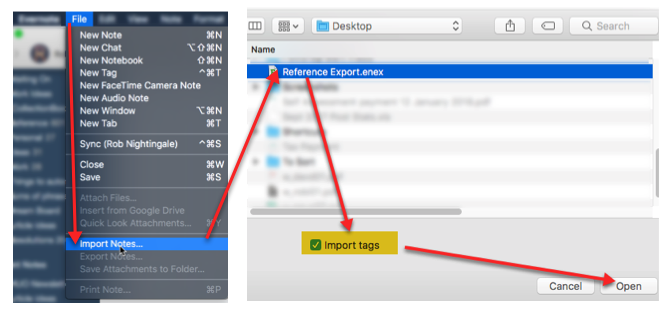
Tieto importované poznámky potom môžete skopírovať alebo presunúť do ľubovoľného poznámkového bloku.
3. Použiť automatické zálohovanie (ťažké)
Je samozrejmé, že v prípade katastrofy by ste mali zálohovať celý počítač. Z tohto dôvodu má systém Windows Zálohovanie a obnovenie Sprievodca zálohovaním a obnovením systému WindowsStávajú sa katastrofy. Ak nie ste ochotní stratiť svoje údaje, potrebujete dobrú rutinu zálohovania systému Windows. Ukážeme vám, ako pripraviť zálohy a obnoviť ich. Čítaj viac . Používatelia počítačov Mac majú Stroj času 3 spôsoby, ako obnoviť dáta zo zálohy strojom TimeTu je niekoľko spôsobov, ako obnoviť počítač Mac pomocou nástroja Time Machine, vrátane toho, čo robiť s vyhľadávaním záloh v stroji Time. Čítaj viac .
Ak pravidelne zálohujete všetko na svojom počítači, vaša databáza Evernote by mala byť predvolene zahrnutá.
Ak zálohujete iba určité priečinky, mali by ste sa ubezpečiť, že je zahrnutá aj vaša databáza Evernote. Preto budete musieť nasmerovať záložnú aplikáciu do databázy Evernote.

V systéme Windows
Svoju databázovú polohu nájdete cez Nástroje> Možnosti> Všeobecné> Evernote Local Files. Predvolené umiestnenie je: c: \ Users [používateľské meno] \ Evernote
V systéme Mac
Umiestnenie databázy nájdete podržaním voľba v aplikácii Evernote, potom kliknite na tlačidlo Pomocník> Odstraňovanie problémov> Otvoriť priečinok databázy.
V TOMTO ZLOŽKU NEMECHajte nič!
Majte na pamäti, že spoločnosť Evernote veľmi odrádza od toho, aby ste sa dostali kamkoľvek blízko vašej miestnej databázy. Malé zmeny môžu spôsobiť nepoužiteľnosť databázy. Okrem toho je obnova účtu zo zálohy databázy dosť komplikovaná.
Nasledujte nasledujúce pokyny na svoje vlastné riziko.
Obnovenie z automatického zálohovania
Podpora spoločnosti Evernote nám povedala, že ak budete niekedy potrebovať obnoviť priečinok databázy z automatickej zálohy prostredníctvom nástroja Zálohovanie a obnovenie alebo Time Machine, Mal by si odošlite podporný lístoka tím podpory spoločnosti Evernote vás prevedie týmto procesom.
Tento proces je dosť zložitý z dvoch hlavných dôvodov:
- Spoločnosť Evernote vždy uprednostňuje svoju najnovšiu online synchronizáciu. Ak teda jednoducho vložíte predtým zálohovanú databázu do svojej aktuálnej databázy, keď sa pripojíte na internet, spoločnosť Evernote túto databázu prepíše databázou uloženou na svojich vlastných serveroch.
- Databázy Evernote sú dosť komplikované. Nemôžete obnoviť iba jednu poznámku alebo poznámkový blok. Musíte obnoviť celú databázu.
Ak ste to však niekedy chceli urobiť sami (neodporúča sa), tento proces nám spoločnosť Evernote Support poskytla:
- Odpojte počítač od internetu (je to veľmi dôležité), aby ste zabezpečili, že spoločnosť Evernote vašu obnovu neprepíše.
- Prejdite do priečinka databázy.
Pre používateľov systému Windows: Nástroje> Možnosti> Všeobecné> Evernote Local Files.
Pre používateľov počítačov Mac: Stlačte a podržte kláves voľba na klávesnici a potom vyberte Pomocník> Odstraňovanie problémov> Otvoriť priečinok databázy. - Majte otvorené okno priečinka databázy a potom ukončite program Evernote tým, že prejdete na Evernote> Ukončiť Evernote.
- Presuňte očíslovaný priečinok z aktuálneho umiestnenia databázy na plochu počítača.
- Presuňte zálohovanú databázovú zložku (zo zálohy a obnovy alebo z časového počítača) do umiestnenia databázy v kroku 4.
- Otvorte Evernote.
- Exportujte všetky zápisníky, ktoré chcete uložiť kliknutím pravým tlačidlom myši na notebook meno a výber Export, potom vyberte .ENEX formát, uistite sa, že export značiek. Urobte to pre všetky poznámky a zápisníky, ktoré chcete načítať zo starej databázy (v prípade, že sa niečo pokazí), uschovajte to.
- Znova sa pripojte na internet a nechajte svoju databázu synchronizovať späť so starou databázou z webu Evernote.
- Naimportujte súbory .ENEX z kroku 7 Súbor> Importovať.
Týmto procesom dočasne obnovujete starú databázu a beriete poznámky, ktoré chcete natrvalo obnoviť. Keď sa Evernote zosynchronizuje späť na verziu na webe, importujete tie poznámky, ktoré chcete obnoviť.
Je to neohrabané, ale je to posledná možnosť v prípade, že dôjde k strate alebo poškodeniu databázy. Všetko, čo musíte urobiť, je uistiť sa, že zálohujete svoju databázu Evernote vždy, keď zálohujete počítač.
Zabezpečenie vašich údajov
Keďže každý z nás má na našich zariadeniach uložené toľko cenných údajov av rámci spoločnosti Evernote je dôležité vedieť, že sú bezpečne zálohované.
So správnym systémom na mieste, môžete zabezpečiť svoje fotografie sú v bezpečí Zálohujte svoje fotografie automaticky pomocou týchto 8 nástrojovNie ste si istí, ktoré najlepšie nástroje umožňujú automatické zálohovanie všetkých fotografií v počítači? Nerobte si starosti, uviedli sme našich najlepších osem. Čítaj viac , WhatsApp správy Ako zálohovať správy WhatsApp na Disk GoogleNajnovšia aktualizácia WhatsApp uľahčuje automatické zálohovanie na Disk Google. Tu je návod, ako to dosiahnuť. Čítaj viac sú zálohované, e-maily sa ukladajú bezpečne Zálohovanie e-mailov programu Microsoft Outlook je jednoduchéZálohovanie starých e-mailov sa môže zdať komplikované, ale nemusí to byť, najmä ak používate program Microsoft Outlook. Ukážeme vám, aký jednoduchý môže byť proces archivácie a ukladania e-mailov. Čítaj viac a samozrejme poznámky Evernote sú vo vašich vlastných rukách.
To vás ochráni v prípade, že niektorá zo služieb, ktoré používate, stratí alebo odstráni vaše údaje. Ako sa hovorí, je lepšie byť v bezpečí ako ľutovať.
Pravidelne zálohujete svoje poznámky Evernote? Ak nie, prečo?
Rob Nightingale má titul z filozofie na University of York vo Veľkej Británii. Viac ako päť rokov pôsobil ako manažér sociálnych médií a konzultant a zúčastňoval sa workshopov v niekoľkých krajinách. Za posledné dva roky bol Rob tiež autorom technológií a je MakeUseOf sociálnym mediálnym manažérom a editorom bulletinov. Zvyčajne ho nájdete pri cestovaní...